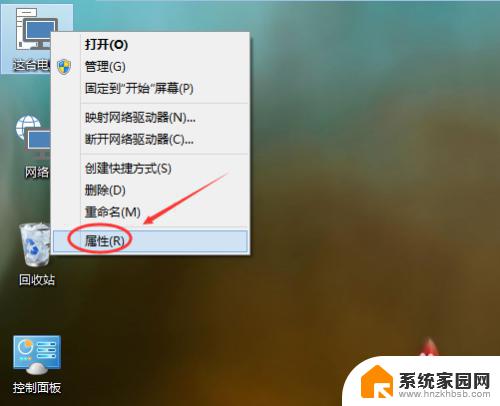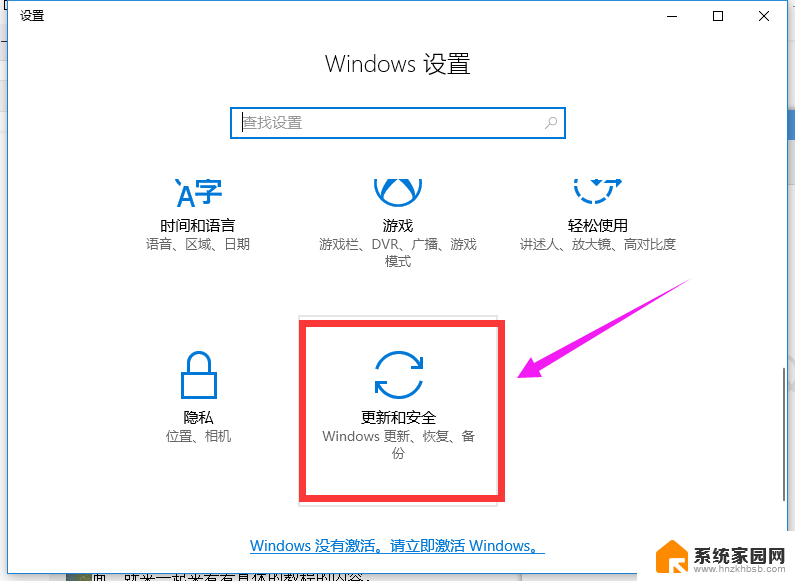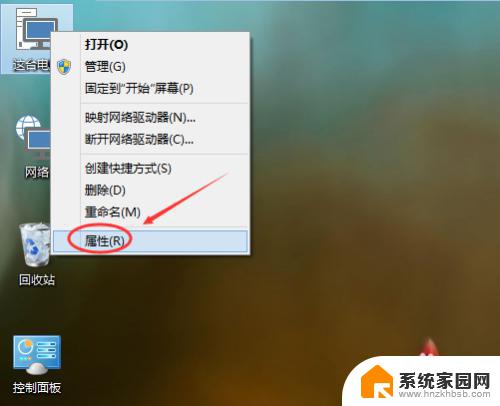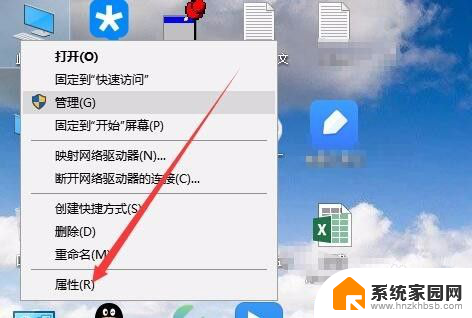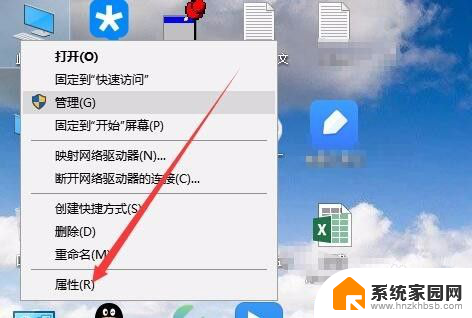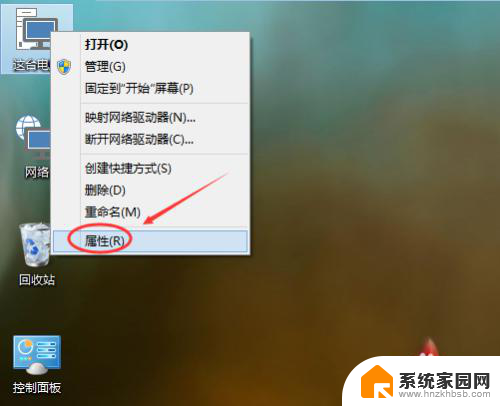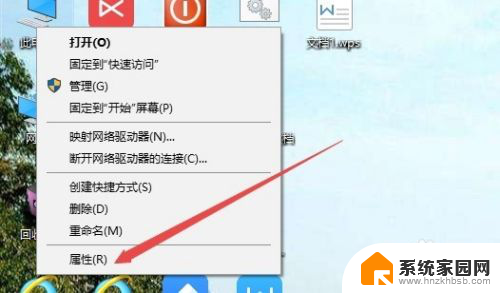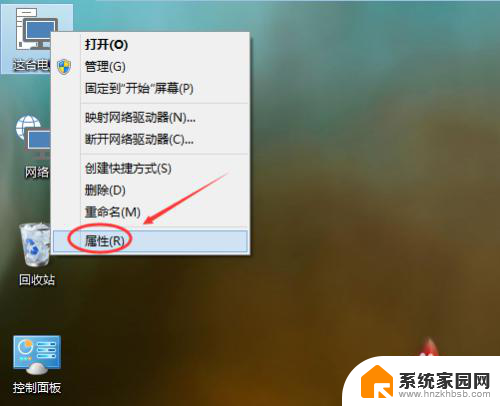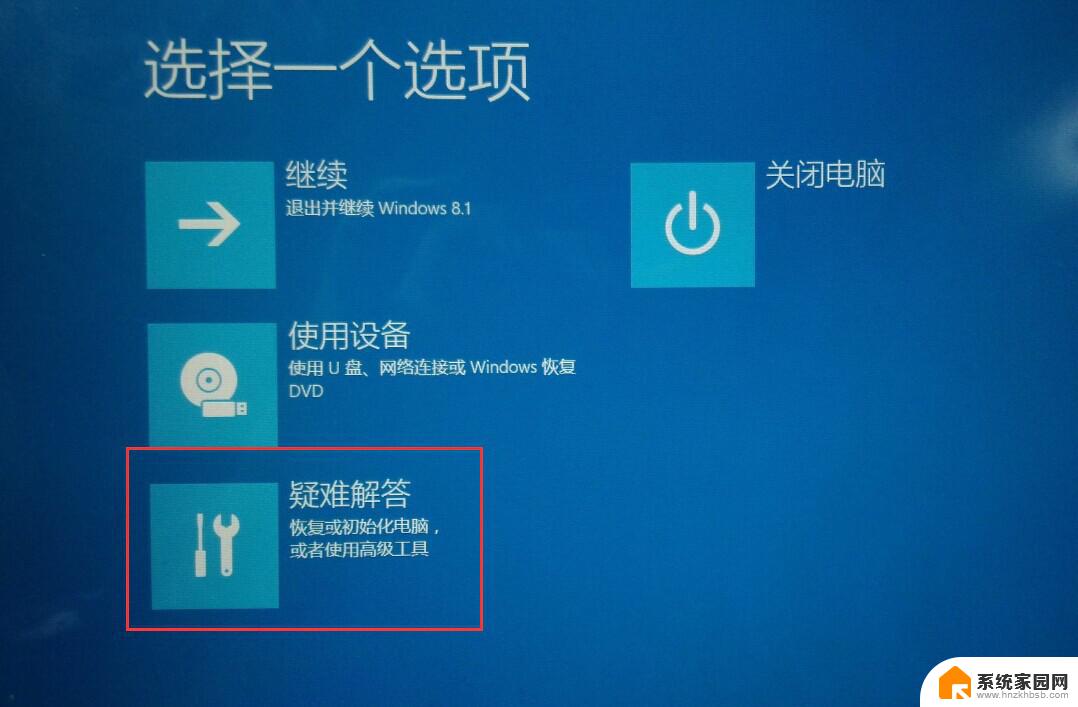windows怎么还原系统 Win10系统如何还原
在使用Windows 10系统的过程中,我们有时候可能会遇到一些问题,例如系统出现错误、程序崩溃或者病毒感染等等,在这些情况下,还原系统就成为了一个非常有效的解决方法。你知道如何在Win10系统中进行系统还原吗?本文将为大家介绍Windows 10系统的还原方法,帮助大家轻松应对各类系统问题,保持电脑的正常运行。无论你是初次使用Win10系统,还是已经使用了一段时间,本文都将为你提供详细的指导,让你轻松掌握还原系统的技巧。
步骤如下:
1.在Win10系统桌面上选中这台电脑,点击右键选择“属性”,如下图所示。
如果你的桌面没有这台电脑,请看Win10显示桌面图标方法:
http://jingyan.baidu.com/article/c843ea0b81106d77921e4a7d.html
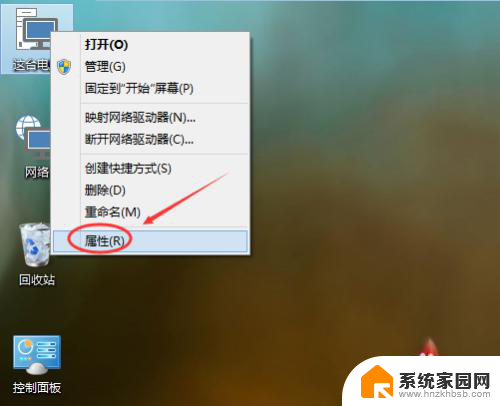
2.点击系统窗口左侧的“系统保护”。如下图所示。
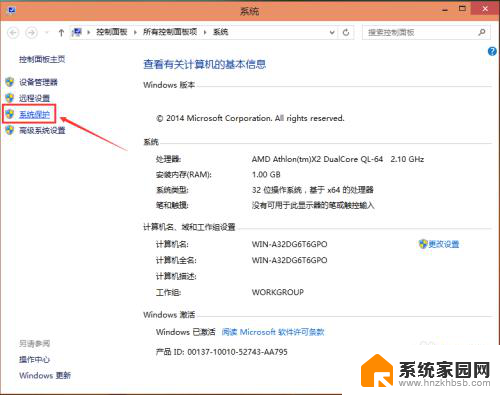
3.在系统属性窗口下的系统保护选项卡里点击“系统还原”,如下图所示。
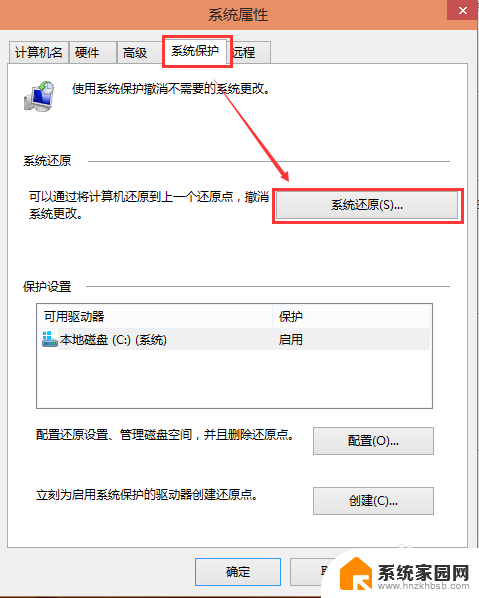
4.点击系统还原打开系统还原向导,然后点击下一步,如下图所示。
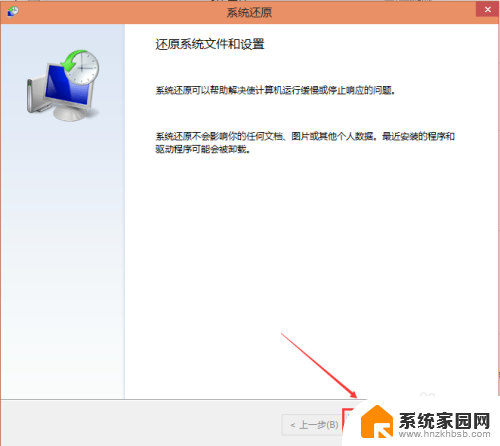
5.在系统还原窗口里选择还原点,然后点击下一步,如下图所示。
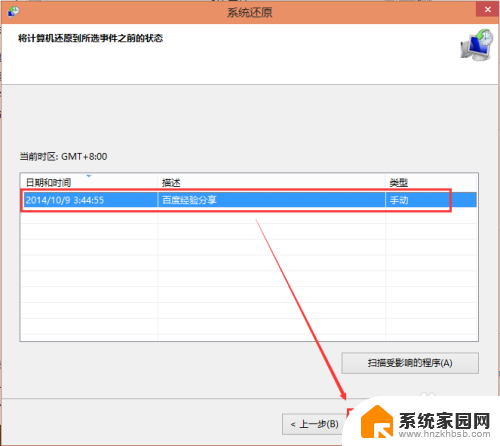
6.点击后,系统提示确认还原点。将C盘还原到“2014-10-9 3:44:55”之前所处的状态,点击完成系统自动重启完成系统还原。如下图所示。
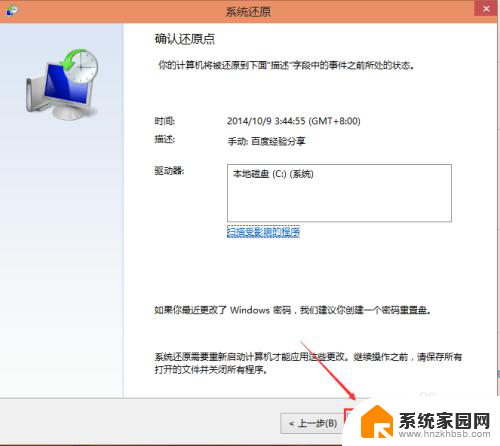
以上是关于如何还原 Windows 系统的全部内容,如果你遇到了这种情况,可以根据本文提供的方法来解决,希望本文能够对你有所帮助。